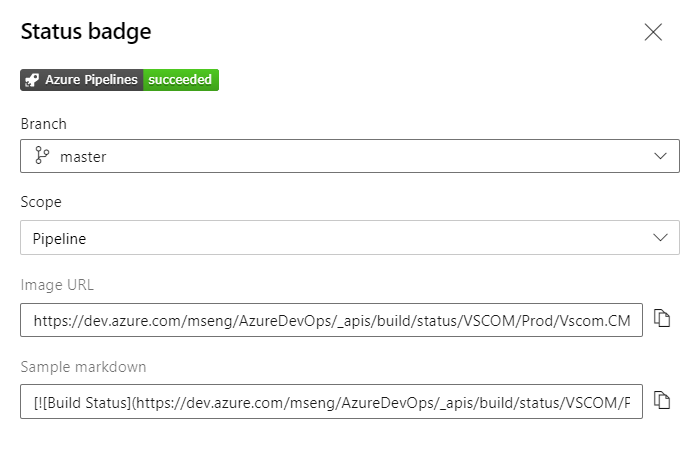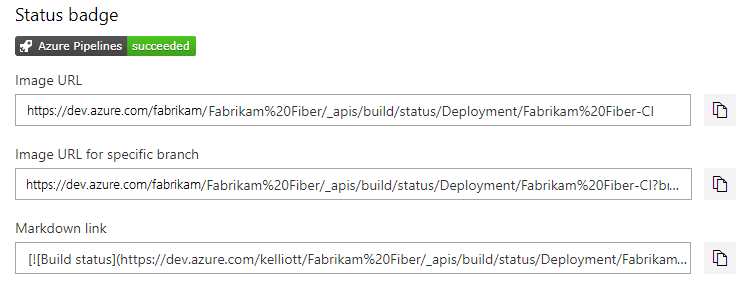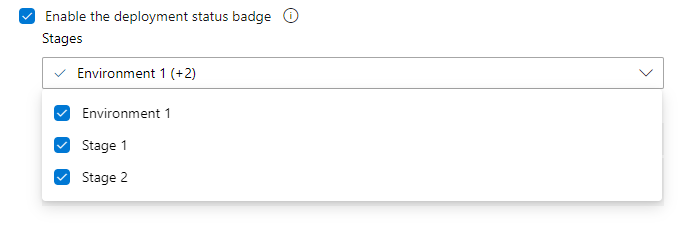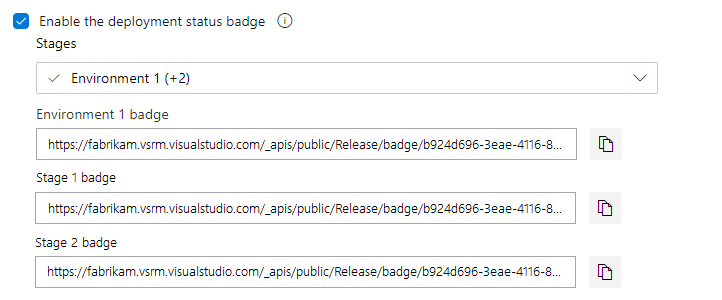設定管線以支援工作追蹤
Azure DevOps Services | Azure DevOps Server 2022 - Azure DevOps Server 2019
若要透過管線支援跨 Azure DevOps Services 的整合和可追蹤性,您可以設定數個選項。 您可以報告管線狀態、複製狀態徽章的語法,以及設定工作專案自動連結至組建和發行。
支援的管線和工作追蹤整合功能
當使用者劇本和功能在開發週期中移動時,數個功能為端對端可追蹤性提供支援。 如同 Azure Repos,您可以使用下列連結類型,將工作專案連結至管線對象: 組建、整合在組建中,以及在 版本中整合。 只有透過在傳統發行管線中啟用 [報表發行狀態至 Boards] 選項,才能建立 [整合式發行環境] 連結。
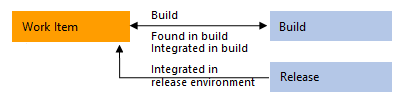
下表摘要說明 Azure Boards 與 Azure Pipelines 之間的整合點。 選項和設定步驟會根據您設定 YAML 或傳統管線,以及您的 Azure DevOps 版本而有所不同。 除非另有說明,否則大部分選項都支持針對 Azure Repos Git 存放庫執行的管線。
功能
說明
支援的版本
將工作專案手動連結至組建
您可以從工作項目連結至相同專案或組織內其他項目的組建。 如需詳細資訊,請參閱 從其他對象連結至工作專案。
所有版本
從工作項目檢視連結至 的組建
您可以從 [連結] 索引標籤,從工作專案檢視連結至 的所有組建,無論是手動還是自動連結。如需詳細資訊,請參閱 從其他對象連結至工作專案、檢視連結物件清單。
所有版本
自動將工作專案連結至組建
需要以整合式組建連結填入開發控制件。 屬於發行一部分的工作項目或認可會從成品版本計算。 例如,Azure Pipelines 中的每個組建都會與一組工作專案和認可相關聯。 如需詳細資訊,請參閱 本文稍後的自動連結工作專案 。
YAML、Azure DevOps Server 2020 和更新版本
將工作項目自動連結至發行和報告部署狀態至工作專案(僅限傳統)
需要填入 工作項目表單中的部署 控制項與 [在發行階段 整合] 連結。 如需詳細資訊,請參閱 本文稍後的將部署狀態報告給 Boards 。
Azure DevOps Server 2020 和更新版本
檢視連結至組建或發行的工作項目清單
檢閱並開啟組建或發行中包含的工作專案。
YAML、Azure DevOps Server 2020 和更新版本
在失敗時建立工作項目 (傳統)
當建置失敗時自動建立工作專案,並選擇性地設定工作專案欄位的值。 如需詳細資訊,請參閱 本文稍後的建立失敗 工作專案。
2018 和更新版本
查詢工作專案工作,確保從查詢傳回的工作項目數目在閾值內。
使用此工作可確保工作項目查詢所傳回的相符項目數目在設定的臨界值內。 如需詳細資訊,請參閱 查詢工作專案工作工作、使用閘道和核准控制部署。
Azure DevOps Server 2020 和更新版本
必要條件
- 若要設定傳統發行管線的整合選項,您必須具有編輯發行的許可權。
- 若要將工作專案連結至認可和提取要求,您必須將此 節點 許可權中的 [編輯工作專案] 設定為 [ 允許 ] 指派給工作專案的 [區域路徑]。 依預設,參與者群組擁有此權限集合。
- 若要檢視工作專案,您必須將此 節點 許可權中的 [檢視工作專案] 設定為 [ 允許 ] 指派給工作專案的 [區域路徑]。
開啟管線設定、建置選項或整合選項
開啟管線設定
針對 YAML 定義的發行管線,您可以透過 [管線設定 ] 對話框來設定整合。
開啟管線,選擇
 [更多動作],然後選擇 [ 設定]。
[更多動作],然後選擇 [ 設定]。![開啟 [管線設定]。](media/pipelines-integration/open-pipeline-settings.png?view=azure-devops-2022)
[管線設定] 對話框隨即出現。 如需自動連結的詳細資訊,請參閱 本文稍後的自動連結工作專案 。
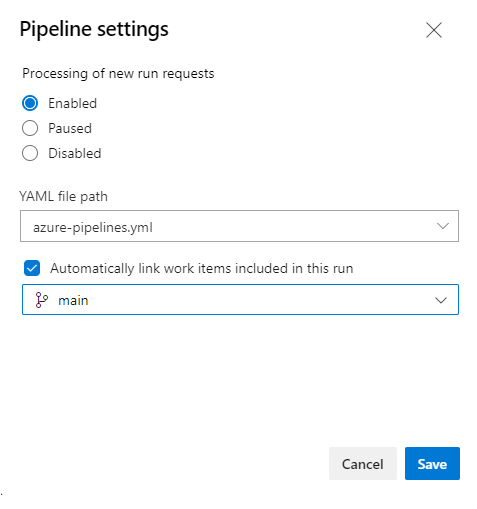
此設定不適用於 Azure DevOps Server 2019 或舊版。
自動將工作專案連結至組建或發行
藉由啟用自動連結,您可以追蹤併入工作的組建或版本,而不需要手動搜尋一組大型組建或版本。 與工作專案相關聯的每個成功建置都會自動出現在工作專案窗體的開發控件中。 與工作專案相關聯的每個發行階段都會自動出現在 工作項目表單的 [部署 ] 控件中。
自動將工作專案連結至組建
藉由啟用自動連結,您可以追蹤合併工作的組建,而不需要手動搜尋一組大型組建。 與工作專案相關聯的每個成功建置都會自動出現在工作專案窗體的開發控件中。
開啟管線設定,如開啟管線設定中所述。
啟用 [自動連結此組建中的新工作]。
![[管線設定] 對話框的螢幕快照,[自動連結此組建中的工作專案]。](media/pipelines-integration/pipeline-settings-enable-link-work-items.png?view=azure-devops-2022)
啟用之後, 會針對每個發行執行時連結到所選提取要求的所有工作專案,產生整合式組建 連結。
Azure DevOps Server 2019 中的 YAML 管線不支援此功能。
自動連結中包含哪些工作專案?
開發軟體時,您可以在建立分支、認可或提取要求時連結工作專案。 或者,您可以從工作專案起始分支、認可或提取要求,自動鏈接這些物件,如從工作專案驅動 Git 開發中所述。 例如,我們在這裡從取消訂單窗體使用者劇本建立新的分支。
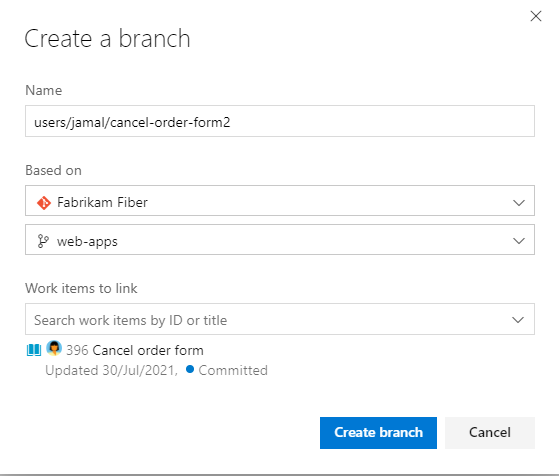
當您自動將工作項目連結至組建時,會進行下列計算:
第一次建置:
- 識別連結至分支、認可和提取要求與組建相關聯的所有工作專案。
後續組建:
- 識別與目前認可 #C1 建立關聯的所有工作專案。
- 識別與上次成功建置相同來源分支之認可 (C2) 相關聯的所有工作專案。
- 識別與認可樹狀結構中 C1 與 C2 之間認可相關聯的所有工作專案。
在建置失敗時建立工作項目 (傳統)
如果建置管線失敗,您可以自動建立工作項目來追蹤取得問題修正。 您可以指定工作項目類型並設定選項,以自動將它指派給要求者或其他字段。 要求者會對應至觸發組建的人員。
提示
傳統管線僅支持在失敗時建立工作項目的選項。 若要使用 YAML 管線來完成這項作業,您可以使用市集擴充功能,例如 在發行失敗 時建立 Bug,或使用 Azure CLI 或 REST API 呼叫自行實作。
開啟管線建置選項,如建置屬性中所述。
在失敗時啟用 [建立工作專案],然後選擇要建立的工作項目類型。 選擇性地核取 [ 指派給要求者 ] 複選框,以設定 [ 指派給] 欄位,並在要建立的工作專案中新增要設定的字段。
例如,我們在這裡選擇 Bug 工作項目類型,並指定 [優先順序] 和 [標記] 字段及其值。
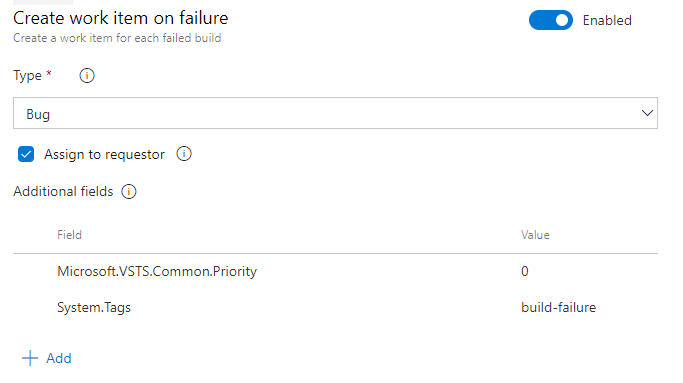
儲存您的管線。
若要瞭解欄位的參考名稱,請從 [工作專案] 字段索引中查閱它。 對於透過繼承程式新增的自定義欄位,Azure DevOps 會根據前面加上 Custom 的易記功能變數名稱來指派參考名稱。 例如,您可以新增名為 DevOps 分級的欄位。 參考名稱為 Custom.DevOpsTriage。 參考名稱內不允許空格。
取得或啟用狀態徽章
向存放庫主機報告部署狀態 (傳統)
當您的程式代碼儲存在 Azure Repos Git 存放庫中時,您可以將發行管線設定為在 Azure Repos 頁面上顯示徽章。 徽章會指出部署特定認可的位置,以及部署是否通過或失敗。 此選項可改善從程式代碼認可到部署的可追蹤性。
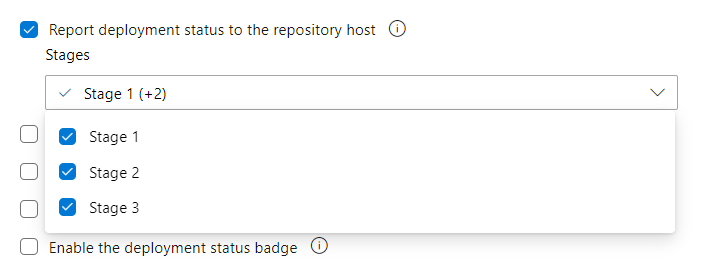
部署狀態會顯示在 Azure Repos 的下列各節中:
- 檔案:指出所選分支的最新部署狀態。
- 認可:指出每個認可的部署狀態(需要針對您的發行啟用持續整合 (CD) 觸發程式)。
- 分支:指出每個分支的最新部署狀態。
如果認可部署至多個發行管線,且具有多個階段,則每個認可都有每個階段所顯示狀態的徽章專案。 根據預設,當您建立發行管線時,所有階段都會發佈部署狀態。 不過,您可以選擇性地選擇應該在狀態徽章中顯示部署狀態的階段(例如,只顯示生產階段)。 您的小組成員可以選取狀態徽章,以檢視發行管線中每個所選階段的最新部署狀態。
向 Jira 報告部署狀態 (傳統)
在工作專案中包含 Jira 問題,並建立階段完成時所有問題的連結。 在 Jira Software 雲端中安裝適用於 Jira 應用程式的 Azure Pipelines,並新增組織以建立連線。
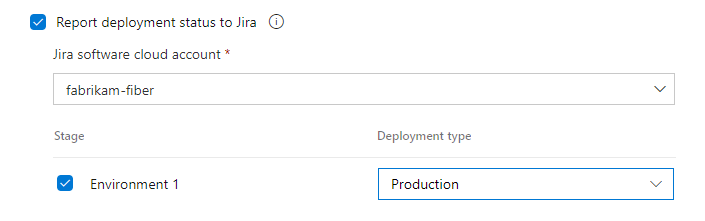
若要支援與 Jira 問題追蹤整合,請安裝 Azure DevOps for Jira ,並將 Azure DevOps 組織與您的 Jira Software 實例連線。 您可以將多個組織與一個實例連線,並取得所有小組和相關項目的數據。 如需詳細資訊,請參閱 將 Azure DevOps 連線至 Jira。
![傳統組建管線的螢幕快照,[選項] 索引標籤。](media/pipelines-integration/open-classic-build-properties-options.png?view=azure-devops-2022)
![[建置屬性] 對話框。](media/pipelines-integration/classic-build-options.png?view=azure-devops-2022)
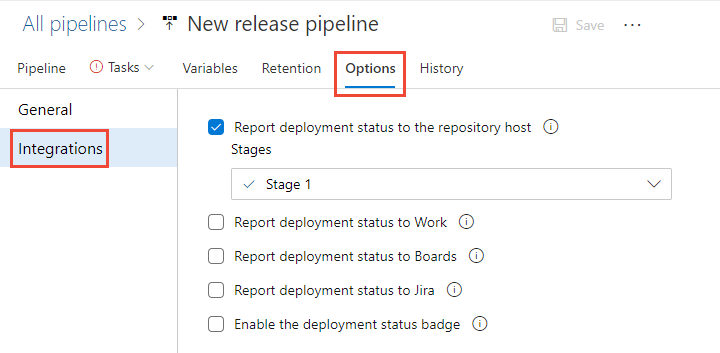
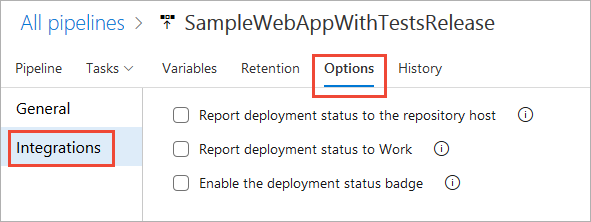
![此組建屬性設定中 [自動連結工作專案] 的螢幕快照。](media/pipelines-integration/auto-link-work-items-classic-build-pipeline.png?view=azure-devops-2022)
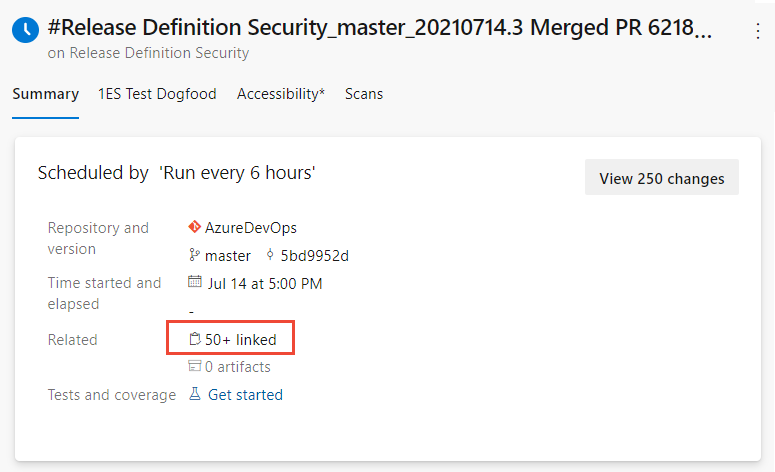
![[將部署狀態報告至 Boards]、[傳統版]、[五個階段] 的螢幕快照。](media/pipelines-integration/release-settings-stages-1.png?view=azure-devops-2022)
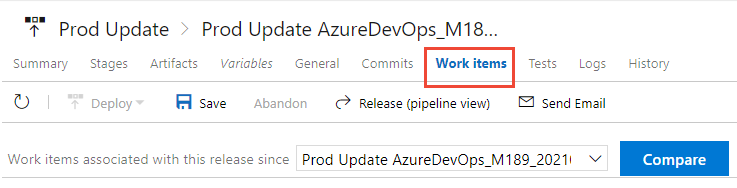
![工作項目表單[部署] 控制件的螢幕快照。](../../boards/work-items/media/deployments-control/deployment-control-intro.png?view=azure-devops-2022)
![YAML 管線 [更多動作] 選單選項的螢幕快照。](media/pipelines-integration/yaml-pipeline-more-actions-menu-options.png?view=azure-devops-2022)